Majoritatea aplicațiilor moderne pentru foi de calcul vă permit să specificați numele rândurilor și coloanelor. MS Excel nu are o astfel de oportunitate: semnăturile de date trebuie să fie introduse direct în tabel. Dar acest lucru are propriul său avantaj. Acest program face posibilă lăsarea etichetelor vizibile seriilor de variații atunci când derulați tabelul cu orice număr de celule pe verticală și orizontală.
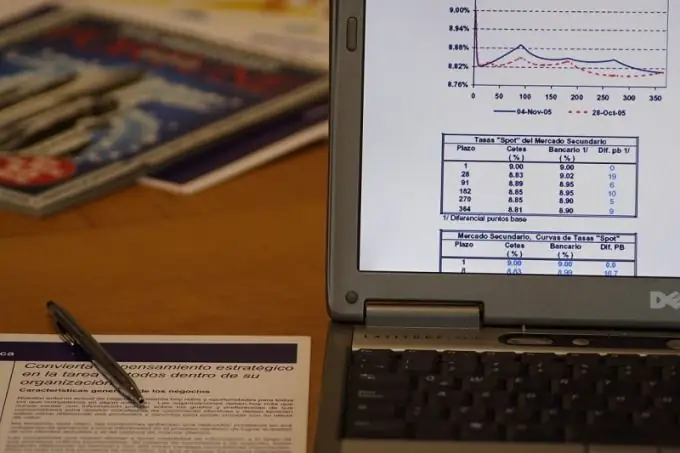
Instrucțiuni
Pasul 1
Astfel, subtitrările și titlurile pot fi lăsate vizibile, iar datele pot fi mutate și derulate atât în sus, cât și în stânga. Acest lucru are sens atunci când tabelul este mare și introduceți sau vizualizați date situate la capetele rândurilor sau coloanelor. Pentru a nu vă confunda și a nu introduce informații într-o celulă necorespunzătoare, este convenabil ca semnăturile să fie la vedere tot timpul.
Pasul 2
În alte foi de calcul și baze de date, fie numele rândurilor (pentru derularea orizontală), fie numele coloanelor (pentru derularea verticală) vor rămâne vizibile. Acestea sunt, de exemplu, MS Access, Statistica pentru Windows și altele. În Excel, puteți duplica aceeași fereastră pe o singură foaie, iar etichetele de date vor fi amplasate deasupra mesei în sine, iar manipulările cu acestea pot fi efectuate independent una de cealaltă.
Pasul 3
Pentru a face acest lucru, în primul rând scrieți titlurile în coloane și subtitrările pe rânduri. Nu contează dacă utilizați fuziunea de celule, câte niveluri vor avea titlurile și subpozițiile: în orice caz, puteți împărți foaia în zone fixe și defilabile exact în funcție de nevoile dvs.
Pasul 4
După ce ați semnat anteturile și numele liniilor, în meniul principal al programului, selectați secțiunea „Fereastră” și găsiți elementul „Împărțit” în ea. În mod implicit, fereastra vizibilă a foii va fi împărțită în patru sectoare egale prin linii deplasabile liber. În acest caz, părțile de sus și de stânga ale paginii, separate prin liniile de separare a zonei, vor fi duplicate peste tabelul original de câte rânduri și coloane există rânduri și coloane în stânga și deasupra separatorilor.
Pasul 5
Nu este absolut nevoie de o astfel de dublare. Prin urmare, dacă trebuie să lăsați doar numele rândurilor vizibile, faceți dublu clic pe linia de separare orizontală. Va dispărea, la fel ca și dublarea numelor coloanelor. Apoi deplasați cursorul peste linia verticală, iar indicatorul său își va schimba aspectul. Ținând apăsat butonul stâng al mouse-ului, trageți linia de separare la marginea dreaptă a numelor rândurilor.
Pasul 6
Pentru a elimina dublarea inutilă a numelor rândurilor, accesați meniul Window și selectați elementul Freeze Regions din acesta. Dublarea numelor va dispărea din nou, iar linia verticală se va schimba de la 3D la 2D și va fi fixată rigid. Acum, când derulați orizontal în tabel, etichetele de linie vor fi întotdeauna vizibile, indiferent de câte pagini tipărite de date parcurgeți.
Pasul 7
În același mod, puteți separa titlurile coloanei sau ambele în același timp. Cu toate acestea, nu va fi posibil să eliminați sau să mutați liniile de separare în acest mod. Dacă ați făcut o greșeală și trebuie să mutați una sau ambele linii despărțitoare, în meniul „Fereastră”, selectați „Deblocare zone”. Separatoarele vor reveni la aspectul tridimensional și le puteți trage cu mouse-ul în locul dorit de pe pagină. Apoi, fixați din nou zonele. Când nu mai este necesară separarea regiunilor, în meniul „Fereastră”, selectați „Decuplat”. Cu toate acestea, acest lucru nu este deloc necesar, deoarece aceste linii nu vor apărea pe tipar.






